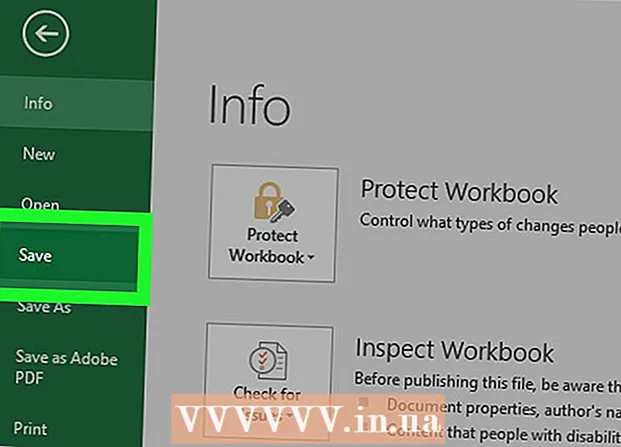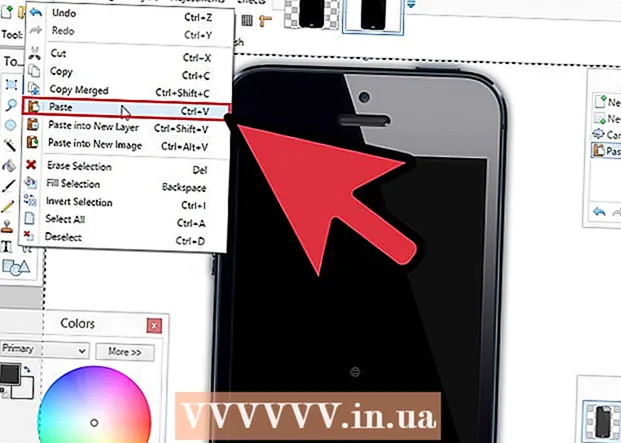Szerző:
Roger Morrison
A Teremtés Dátuma:
19 Szeptember 2021
Frissítés Dátuma:
1 Július 2024
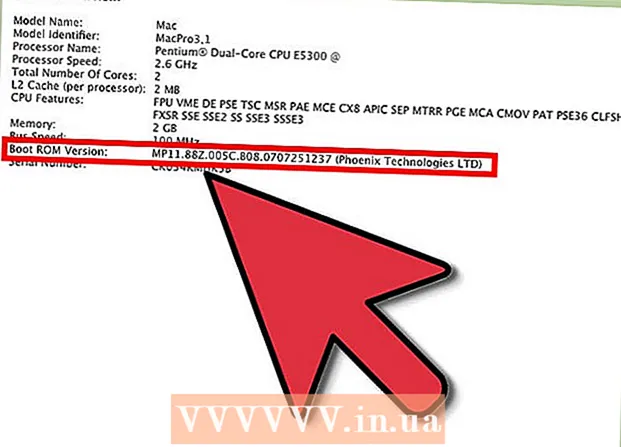
Tartalom
- Lépni
- 1/4-es módszer: A BIOS-verzió megkeresése Windows számítógépeken a Parancssor segítségével
- 2/4 módszer: A BIOS verziójának megkeresése Windows számítógépeken a BIOS menüből
- 3/4 módszer: A BIOS verziójának megkeresése Windows 8 számítógépen
- 4/4-es módszer: A firmware-verzió megkeresése Mac-en
A számítógép BIOS-ja a firmware-interfész a számítógép hardvere és az operációs rendszer között. A többi szoftverhez hasonlóan a BIOS is frissíthető. Annak ismeretében, hogy melyik BIOS-verzió van a számítógépén, tudja, hogy rendelkezik-e a BIOS legfrissebb verziójával. Windows számítógépeken a BIOS verziót a Parancssor segítségével, az indításkor a BIOS menü használatával, Windows 8 számítógépeken pedig az új UEFI interfészen keresztül szerezheti be, amely lehetővé teszi, hogy újraindítás nélkül érje el a BIOS-t. A Mac számítógépeken nincs BIOS, de a számítógép firmware-ét az Apple menüből találja meg.
Lépni
1/4-es módszer: A BIOS-verzió megkeresése Windows számítógépeken a Parancssor segítségével
 Kattintson a Start menüre, majd a Futtatás gombra.
Kattintson a Start menüre, majd a Futtatás gombra.- Windows 8 rendszerben kattintson a jobb gombbal a Start menüre, majd a Futtatás gombra. Ezt a menüt a WIN + X billentyűkombinációval is megnyithatja.
 A Futtatás párbeszédpanelen írja be cmd.
A Futtatás párbeszédpanelen írja be cmd. Megnyílik a Parancs ablak.
Megnyílik a Parancs ablak.- A Parancssor egy olyan program, amely lehetővé teszi a számítógép parancsokkal történő kezelését.
- típus A wmic bios smbiosbiosversion-t kap. Az SMBBIOSBIOSVersion utáni betűk és számok karakterlánca a BIOS-verzió.
 Írja fel a BIOS verziószámát.
Írja fel a BIOS verziószámát.
2/4 módszer: A BIOS verziójának megkeresése Windows számítógépeken a BIOS menüből
 Indítsa újra a számítógépet.
Indítsa újra a számítógépet. Nyissa meg a BIOS menüt. Amikor a számítógép újraindul, nyomja meg az F2, F10, F12 vagy Del gombot a BIOS menübe való belépéshez.
Nyissa meg a BIOS menüt. Amikor a számítógép újraindul, nyomja meg az F2, F10, F12 vagy Del gombot a BIOS menübe való belépéshez. - Előfordulhat, hogy ismételten meg kell nyomnia a gombot, mivel néhány számítógépnek kevés ideje van válaszolni.
- Keresse meg a BIOS verziót. A BIOS menüben keresse meg a BIOS Revision, BIOS Version vagy Firmware Version szöveget.
 Írja fel a BIOS verziószámát.
Írja fel a BIOS verziószámát.
3/4 módszer: A BIOS verziójának megkeresése Windows 8 számítógépen
 Indítsa újra a számítógépet. Amíg a számítógép újraindul, tartsa lenyomva a Shift gombot, amíg meg nem jelenik a rendszerindítási menü.
Indítsa újra a számítógépet. Amíg a számítógép újraindul, tartsa lenyomva a Shift gombot, amíg meg nem jelenik a rendszerindítási menü.  Nyissa meg a Hibaelhárítás menüt. Az indító ablakban kattintson a Probléma javítása elemre.
Nyissa meg a Hibaelhárítás menüt. Az indító ablakban kattintson a Probléma javítása elemre.  Nyissa meg az UEFI firmware beállításait. A Speciális beállítások képernyőn kattintson az UEFI firmware beállítások elemre.
Nyissa meg az UEFI firmware beállításait. A Speciális beállítások képernyőn kattintson az UEFI firmware beállítások elemre. - Ha nem látja az UEFI firmware beállításait, akkor a Windows 8 nem volt előre telepítve, és a BIOS verziót a Parancssoron vagy a BIOS menüben kell kérnie.
 Kattintson az Újraindítás gombra. A számítógép elindul az UEFI firmware-beállítások ablakában.
Kattintson az Újraindítás gombra. A számítógép elindul az UEFI firmware-beállítások ablakában.  Keresse meg az UEFI verziót. A számítógép hardverétől függően különböző információkat fog látni. Az UEFI verzió általában a fő lap vagy a rendszerindító fül alatt található.
Keresse meg az UEFI verziót. A számítógép hardverétől függően különböző információkat fog látni. Az UEFI verzió általában a fő lap vagy a rendszerindító fül alatt található.  Írja le az UEFI számot.
Írja le az UEFI számot.
4/4-es módszer: A firmware-verzió megkeresése Mac-en
 Nyissa meg a About Mac-t. Kattintson az Apple menüre, majd a About This Mac elemre.
Nyissa meg a About Mac-t. Kattintson az Apple menüre, majd a About This Mac elemre.  Kérjen rendszerjelentést a Mac számítógépéről. Kattintson a További információk, majd a Rendszerinformációk elemre.
Kérjen rendszerjelentést a Mac számítógépéről. Kattintson a További információk, majd a Rendszerinformációk elemre.  Szerezze be a Boot ROM verziót és az SMC verziót. A Hardver áttekintése alatt jegyezze meg a Boot ROM verziót és az SMC verziót (rendszer).
Szerezze be a Boot ROM verziót és az SMC verziót. A Hardver áttekintése alatt jegyezze meg a Boot ROM verziót és az SMC verziót (rendszer). - A Boot Rom Version az a szoftver, amely vezérli a Mac rendszerindítási folyamatát.
- Az SMC Version az a szoftver, amely a Mac energiagazdálkodásával foglalkozik, például amikor a rendszer készenléti állapotba kerül.